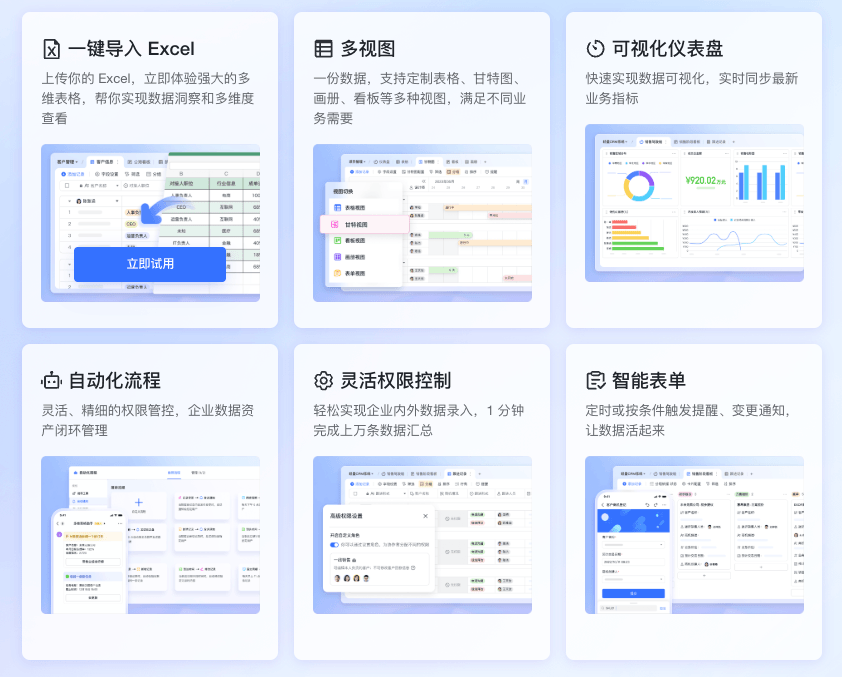大括号 {} 是编程中不可或缺的符号,用于标记代码块、条件语句和循环结构。了解如何在不同键盘布局和操作系统中输入大括号,对程序员来说至关重要。
大括号怎么打——在键盘上的位置
在标准的QWERTY键盘上,大括号位于 P 键的右侧,通常与方括号 [ ] 共享同一个键。要输入大括号,需要按住 Shift 键,并同时按下 { 或 } 键。
对于使用标准QWERTY键盘的用户,步骤如下:
- 按住
Shift键。 - 按下
{键(位于P键的右侧)。 - 按下
}键(位于P键的右侧)。
如何在不同操作系统中输入大括号
不同操作系统对大括号的输入方法可能略有不同。以下是一些常见操作系统的输入方法:
Windows
在Windows操作系统中,输入大括号的方法与标准QWERTY键盘一致。按住 Shift 键,然后按 { 或 } 键即可。
MacOS
在MacOS系统中,输入大括号的方法也与标准QWERTY键盘相同。按住 Shift 键,然后按 { 或 } 键。
Linux
在Linux系统中,大部分发行版的输入方法与标准QWERTY键盘一致。按住 Shift 键,然后按 { 或 } 键。
使用飞书多维表格运用和管理函数的好处
- 数据管理灵活性:多维表格作为一种在线数据库,不仅存储数据,还能进行分析和可视化。它允许用户通过公式和函数来实现复杂的数据处理和分析,支持跨表引用和嵌套调用,可满足Excel覆盖的各种业务需求。
- 自动化能力:多维表格支持自动化流程,通过设定触发条件和执行操作,系统能自动根据数据变化执行相应操作。这减少了手动操作,提升了工作效率。
- 丰富的函数支持:多维表格覆盖了主流的表格函数,可以进行多种自动计算,适应从基础到复杂的计算需求。这些函数涵盖逻辑判断、数据筛选等足Excel覆盖的各种应用场景。
- 协作与安全:多维表格支持多人实时协作编辑,并可设置权限以确保数据的安全性。用户可以灵活地分配权限,保证只有授权用户能查看或编辑特定数据。
- 多视图支持:多维表格支持多种视图(如表格视图、看板视图、甘特视图等),用户可以根据需要选择不同的视图来呈现数据,提高信息的可读性和分析效率。
大括号在不同国家键盘布局中的输入方法
不同国家和地区的键盘布局可能会有所不同,以下是一些常见的键盘布局及其对应的输入大括号的方法:
加拿大标准键盘
在加拿大标准键盘上,输入大括号的方法如下:
- 按住
Ctrl+Alt+`(位于Enter键旁边,右侧Shift键上方)。 - 按住
Ctrl+Alt+<(位于Enter键旁边,右侧Shift键上方)。
瑞典键盘
在瑞典键盘上,输入大括号的方法如下:
- 按住
AltGr+7键。 - 按住
AltGr+0键。
AltGr 键是位于空格键右侧的 Alt 键。
意大利键盘
在意大利键盘上,输入大括号可能会比较困难,因为意大利键盘缺少直接输入大括号的组合键。可以使用以下方法:
- 按住
Alt键,然后输入123来输入{。 - 按住
Alt键,然后输入125来输入}。
特殊情况下输入大括号的方法
使用Alt代码输入大括号
在某些情况下,特别是当你使用的键盘布局不支持直接输入大括号时,使用Alt代码是一种有效的解决方案。Alt代码是一种通过按住Alt键并输入特定数字代码来生成符号的方法。这种方法在Windows系统中非常常见。
具体步骤如下:
- 按住
Alt键,然后在数字小键盘上输入0123来输入{。 - 按住
Alt键,然后在数字小键盘上输入0125来输入}。
这种方法特别适用于那些键盘布局不支持直接输入大括号的用户。例如,意大利键盘由于缺少直接输入大括号的组合键,使用Alt代码是一种非常实用的替代方法。
意大利键盘上大括号的输入问题及解决方案
意大利键盘布局在输入大括号时可能会遇到一些困难,因为它缺少直接的组合键。对于意大利键盘用户,以下是一些解决方案:
使用Alt代码
正如前文提到的,使用Alt代码是一种有效的解决方案:
- 按住
Alt键,然后输入123来输入{。 - 按住
Alt键,然后输入125来输入}。
使用不同的组合键
在某些情况下,可以尝试使用不同的组合键来输入大括号。例如,在MacOS上使用意大利键盘布局时,可以尝试以下组合键:
- 按住
Option+Shift+è来输入{。 - 按住
Option+Shift++来输入}。
XRDP环境下大括号输入问题的解决
使用XRDP连接到远程Ubuntu机器时,意大利键盘上的大括号输入问题更加复杂。具体来说,当通过远程桌面连接时,Alt Gr + Shift组合键无法正常工作。这种情况下,可以尝试以下方法来解决问题:
替换km-0410.ini文件
有些用户在Ubuntu Server 16.04上使用GNOME桌面和XRDP,遇到了相同的问题。通过替换km-0410.ini文件,他成功解决了这个问题。具体步骤如下:
- 下载包含修复后的.ini文件的压缩包。
- 替换
/etc/xrdp/文件夹中的 km-0410.ini 文件。 - 重启XRDP服务。
使用不同的组合键
另一位用户提供了在MacOS上使用意大利键盘布局输入大括号的方法:
- 按住
Option+Shift+è来输入{。 - 按住
Option+Shift++来输入}。
通过这些方法,可以在不同的键盘布局和操作系统下正确输入大括号,从而提高编程效率。
利用飞书功能高效输入大括号
在编程和文档编辑中,了解如何高效输入大括号是非常重要的。飞书作为一款强大的办公协作工具,不仅提供了丰富的文档编辑功能,还支持多种快捷键和自定义设置,能够帮助用户更快捷地输入大括号,提高工作效率。
飞书文档中的快捷输入技巧
飞书文档(Feishu Docs)提供了丰富的快捷输入功能,帮助用户在编写代码或文档时更加高效。以下是一些在飞书文档中输入大括号的快捷技巧:
- 使用标准快捷键:在飞书文档中,您可以使用与标准QWERTY键盘相同的快捷键来输入大括号。按住
Shift键,然后按{或}键即可。 - 文本替换功能:飞书文档支持文本替换功能,您可以设置特定的文本替换规则。例如,您可以将
{和}设置为常用的替换文本,这样在输入时只需输入预设的字符组合即可自动替换为大括号。 - 自动补全功能:飞书文档的自动补全功能可以帮助您快速输入大括号。当您开始输入代码时,飞书文档会自动建议可能的代码片段,包括大括号。
利用飞书代码块功能优化编程效率
飞书文档中的代码块功能是编程人员的好帮手。代码块不仅可以帮助您格式化代码,还能提高代码的可读性和可维护性。以下是一些使用飞书代码块功能的技巧:
- 插入代码块:在飞书文档中,您可以通过点击工具栏中的代码块图标或使用快捷键
Ctrl + Alt + C来插入代码块。代码块会自动高亮显示代码语法,使代码更易阅读。 - 多语言支持:飞书代码块支持多种编程语言,包括Python、JavaScript、C++等。您可以根据需要选择合适的语言,飞书会自动应用相应的语法高亮。
- 嵌套代码块:在飞书文档中,您可以嵌套多个代码块。这对于编写复杂的代码段或示例非常有用。只需在代码块中按下
Enter键,即可插入新的代码行。
飞书键盘快捷键自定义设置
飞书支持用户自定义键盘快捷键,您可以根据自己的使用习惯设置快捷键,以便更快速地输入大括号和其他符号。以下是一些自定义快捷键的设置方法:
- 打开快捷键设置:在飞书的设置菜单中,找到“快捷键”选项,点击进入快捷键设置界面。
- 添加自定义快捷键:在快捷键设置界面,您可以添加新的快捷键组合。例如,您可以将
Ctrl + {设置为输入{,将Ctrl + }设置为输入}。 - 保存设置:完成自定义快捷键的设置后,点击“保存”按钮,您的设置将立即生效。下次使用时,只需按下自定义的快捷键组合即可快速输入大括号。
推荐飞书的“智能助手”功能
除了上述功能,飞书还提供了许多智能化的工具来提高工作效率。其中,飞书的“智能助手”功能尤为值得推荐。智能助手可以帮助用户管理日程、处理邮件、设置提醒等,提高整体工作效率。
智能助手的主要功能包括:
- 日程管理:智能助手可以自动识别文档中的日期和时间,并将其添加到您的日程表中。这样,您就不会错过任何重要的会议或截止日期。
- 邮件处理:智能助手可以帮助您分类和优先处理邮件,根据邮件内容自动生成待办事项,并提醒您及时处理。
- 提醒设置:智能助手可以根据您的工作习惯和日程安排,自动设置提醒,确保您在合适的时间完成任务。
通过利用飞书的这些功能,您不仅可以更高效地输入大括号,还能全面提升工作效率,轻松应对各种工作挑战。